方法一、Revit中怎么灵活运用明细表格式的导出与导入
在做项目的时候,遇到一些项目需要进行工程量统计的时候,经常需要设置明细表里面的格式,例如字体、表格排布样式等,但是项目一旦多起来,这些工作重复性又太高,那么为了确保表格统一,这边教大家一个方法,将设置好的表格从Revit中导出去,再导进来。
明细表表格导出
第一步先创建好明细表样式,接着保存项目到对应的位置,命名为明细表样式(RVT文件);
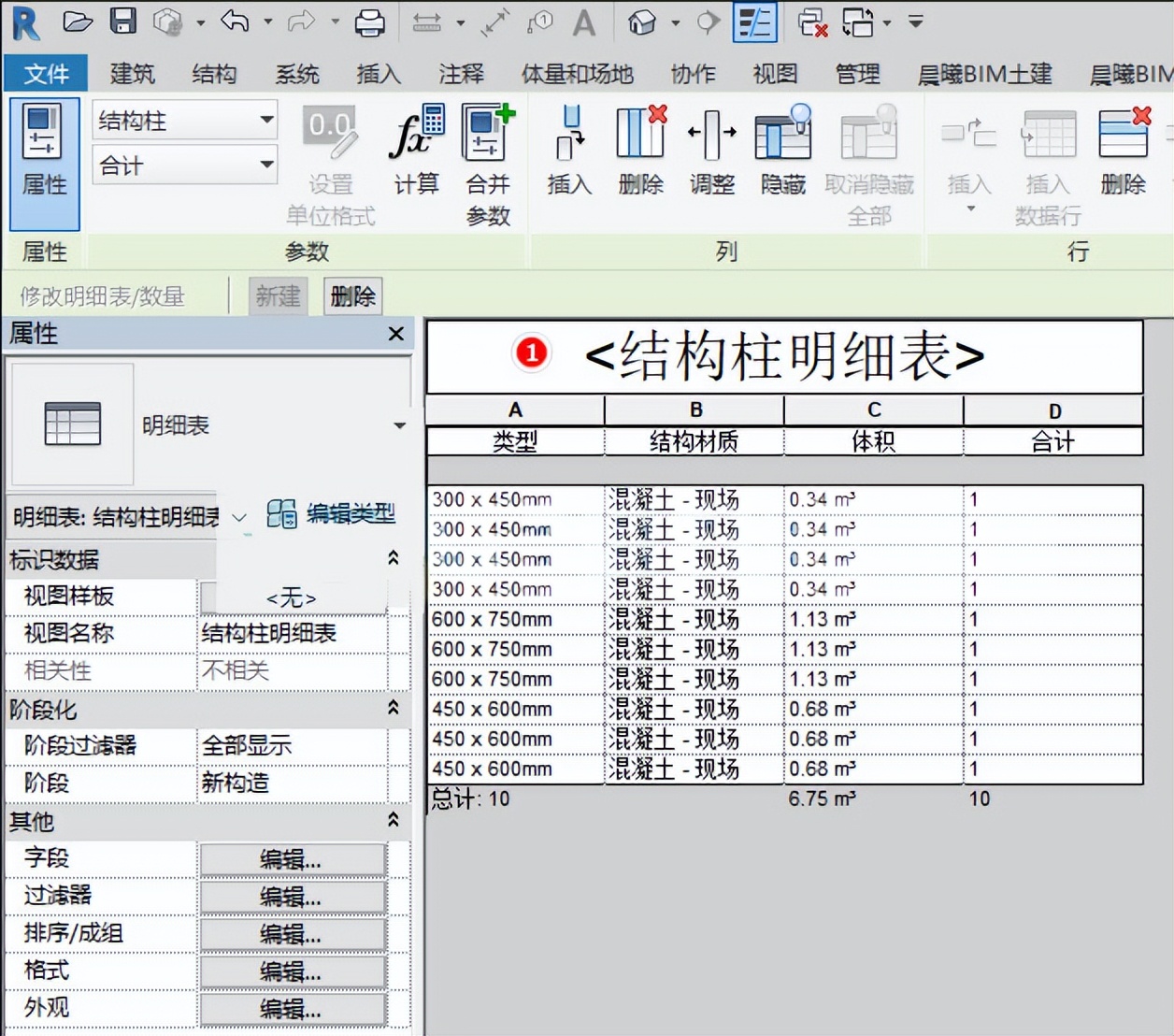
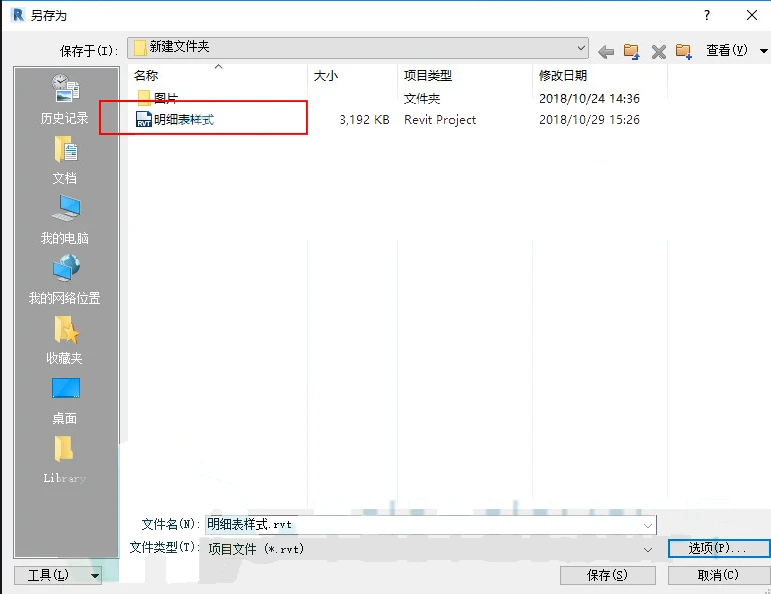
明细表表格导入
新建一个项目,选择“插入”选项卡中的“从文件插入”下拉菜单“插入文件中的视图”;
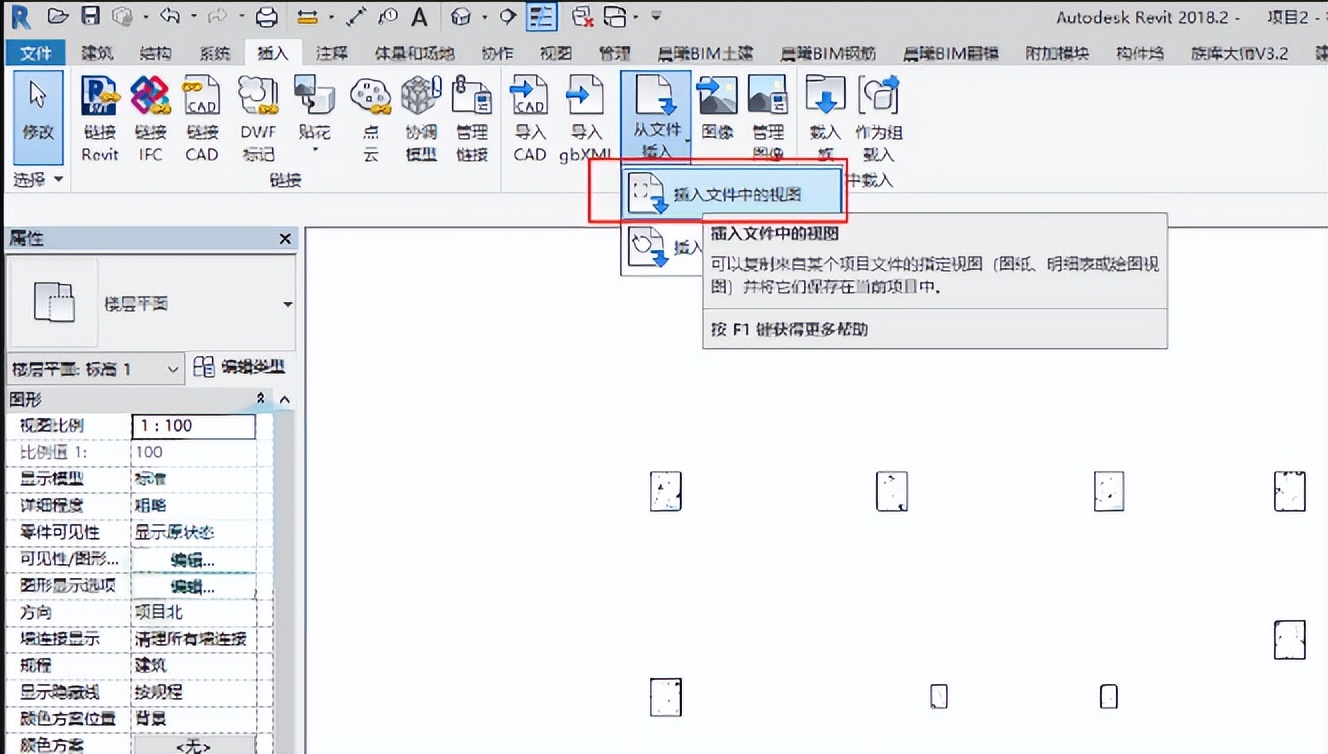
找到刚刚创建好的“明细表样式”revit文件,打开;
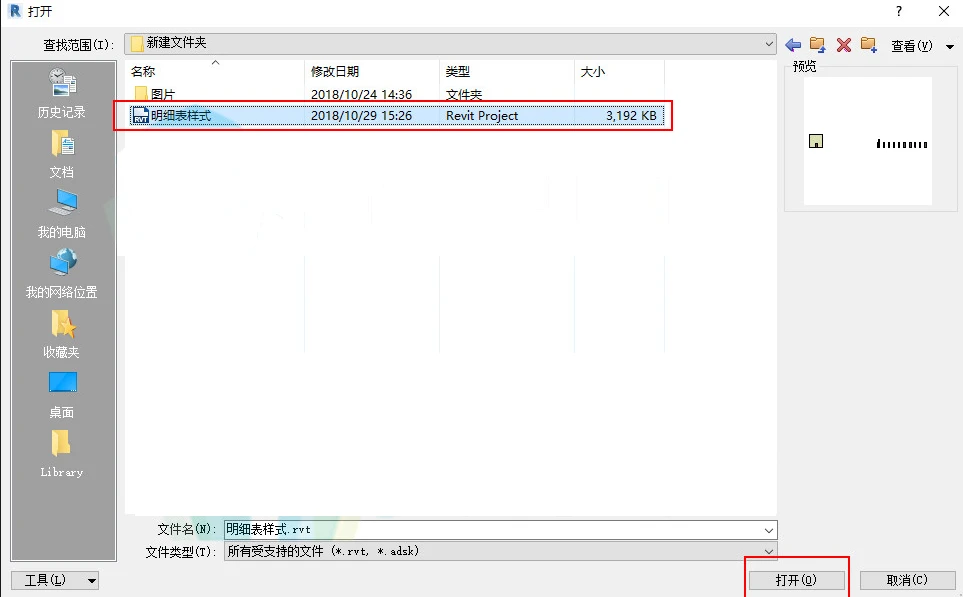
接着你就会看到如下图片,左右2张图片即两个项目中的结构柱明细表,表格样式是不是一模一样。

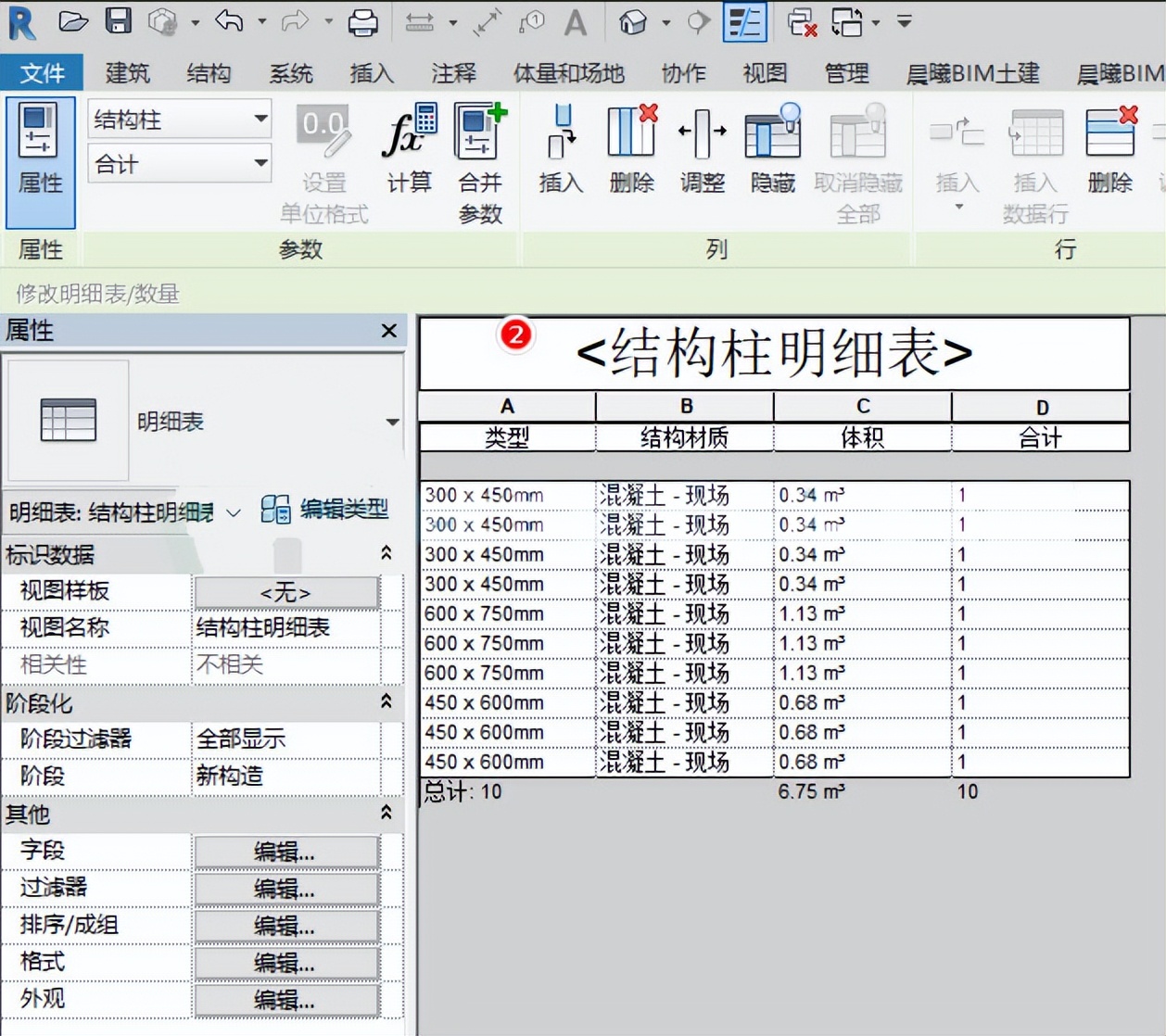
方法二、建模助手【综合模块】导出明细表
使用建模助手的【综合模块】 → 导出明细表
1. 选择【导出明细表】功能。
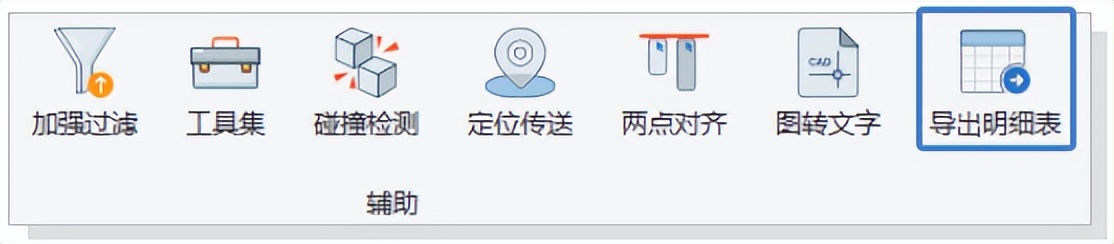
2. 选择需导出的明细表,点击【点击导出】。
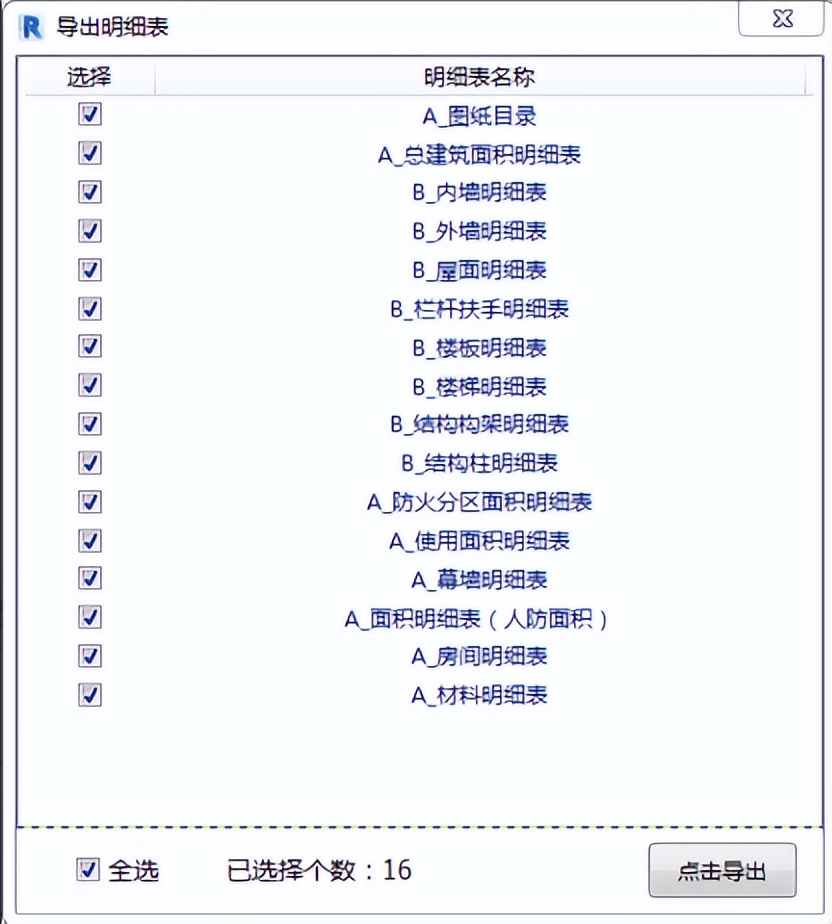
3. 选择保存的路径,点击【确定】。
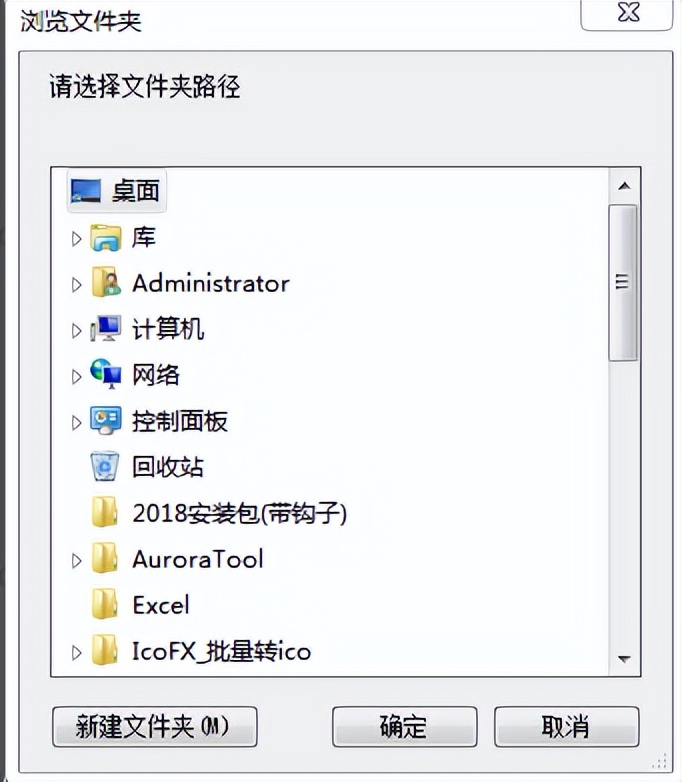
4. Excel成功导出到指定的文件夹。
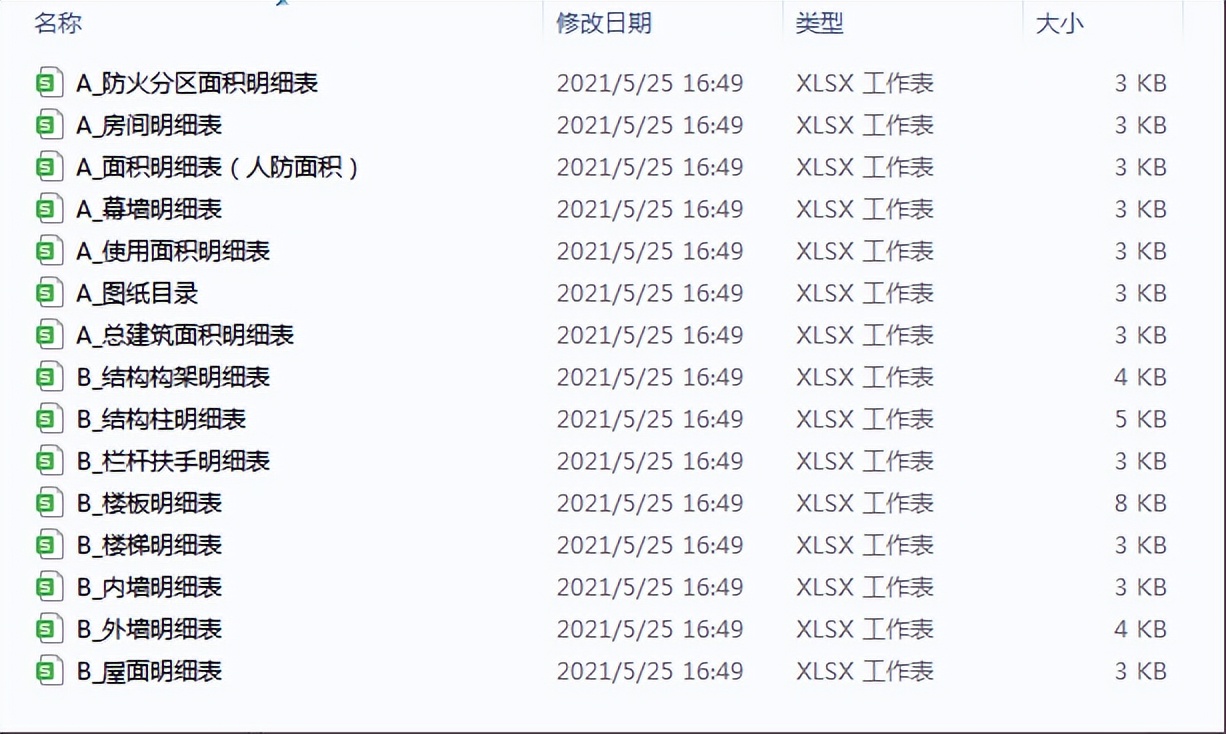
导出明细表就是这么简单!!
建模助手【综合】模块还有:,区域管理,重复构件检查,一键多屏,视图命名,三维轴网,图转文字,万能刷,定位传送,碰撞检测,图转构件,超级过滤,元素上色,通用放置,垂直剖面等等【181个功能!】8个模块!
插件下载:https://www.zhbim.com/?source=csdn



![[爬虫]解决机票网站文本混淆问题-实战讲解](http://pic.xiahunao.cn/[爬虫]解决机票网站文本混淆问题-实战讲解)


)
)






:OpenAI Completions模型详解并实现多轮对话机器人)

————网页基础)


